SmartScreen - poseben filter v operacijskem sistemu Windows 8 in 10, namenjen zaščiti računalnika pred zlonamerno programsko opremo. Po drugi strani pa pogosto deluje na popolnoma neškodljivih programih, ki so mu preprosto neznani. Nato vam bomo podrobno povedali, kako ga onemogočiti in namestiti aplikacije brez omejitev.
Onemogoči SmartScreen v operacijskem sistemu Windows 8
To je vredno vedeti, da lahko namestite želeni program in brez popolnega zaustavitve filtra. Če želite to narediti, je dovolj, da si ogledate zaslon Opozorilo, samo kliknite na povezavo "Več" in izberite "Exewute". S to metodo je sistem še vedno bolj zaščiten. Če še vedno želiš popolnoma onemogočiti SmartScreen:
- odpremo »Start«, pojdite na »Nadzorna plošča«;
- najdemo "Center za podporo" (ali kliknite potrditveno polje za obvestila v pladnju);
- na seznamu levega klika na element "Spreminjanje parametrov SmartSkin";
- tukaj naredimo izbiro glede obnašanja zaslona (zahtevajo odobritev skrbnika, da sproži program, ne zahteva, ne morete onemogočiti);
- kliknite »V redu«, da shranite spremembe.

Onemogoči SmartScreen v sistemu Windows 10
Značilnost odklopa tega filtra v "ducat" leži v dejstvu, da ne deluje samo v samem operacijskem sistemu OS, temveč tudi ločeno na Microsoft Edge Browser, kot tudi App Store. Način, kako ga izklopiti v operacijskem sistemu, je podoben pregledan za Windows 8:
- pojdite na "nadzorna plošča";
- nato izberite "Varnost in storitev";
- znotraj najdemo parametre "spreminjajoče se Windows SmartScreen" (za nadaljevanje dela, bodo potrebne skrbniške pravice);
- izberite eno od elementov: Zahtevajte potrditev, ki jo onemogočite.
SmartScreen je onemogočen v urejevalniku pravilnika skupine (če prvi način ni na voljo):
- pritisnite Win + R in vnesite ukaz GPEDIT.MSC;
- v oknu Konfiguracija sistema gremo na "Upravne predloge" -\u003e "Windows" komponente "-\u003e" Explorer ";
- na desni najdemo parameter »Konfiguriraj Windows Smartscreen« in ga dvokliknite nanj;
- izberite element "onemogočen" in shranite spremembe.
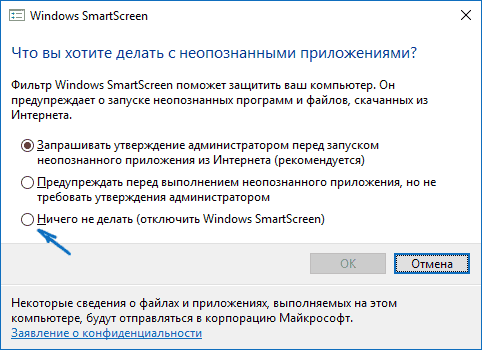
Izklopite SmartScreen za aplikacije in spletno trgovino
Včasih lahko filter izzove okvaro programov, ki se pritožijo na neznane naslove. V tem primeru:
- kliknite Win + I, da grem na "parametre";
- pojdite na zavihek "Zasebnost" -\u003e "Splošno";
- postavko »Omogoči filter SmartScreen, da preverite spletno vsebino ... iz trgovine z operacijskim sistemom Windows" in povlecite postavljeno poleg drsnika v položaj "onemogočeno".
Za ločeno odstranjevanje pametnega zaslona iz vgrajenega brskalnika Microsoft Edge:
- kliknite gumb Nastavitve v zgornjem desnem kotu okna;
- pojdite na "parametre";
- seznam listov do konca, kliknite »Pokaži dodatno«;
- pojdite nazaj na dno in povlecite SmartScreen Slider na "Off."

Če potovanja SmartScreen ne deluje
To se zgodi, da je v oknu za izbiro parametrov odprt preko nadzorne plošče, vse postavke (Zahtevajte dovoljenje, obvestiti, onemogočiti) so neaktivne. Kaj storiti v tem primeru?
- Zaženite urejevalnik registra z gumboma Win + R in ukazom Regedit.
- Odprite razdelek Sistem Microsoft Windows sistema.
- Poiščite parameter EnSemartScreen.in ga izbrisati.
- Znova zaženite računalnik.
- Zaženite urejevalnik pravilnika lokalne skupine (Win + R in gpedit.msc.).
- Pojdite na "Računalniška konfiguracija" -\u003e "Upravne predloge" -\u003e "Komponente Windows" -\u003e "Explorer".
- Za parameter "Konfiguriraj Windows SmartScreen", izberite "Onemogočeno".

Odkar mora biti pametni zaslon popolnoma onemogočen, se bolj nanašati na nameščene programe. Jih niha samo iz uradnih spletnih mest.































